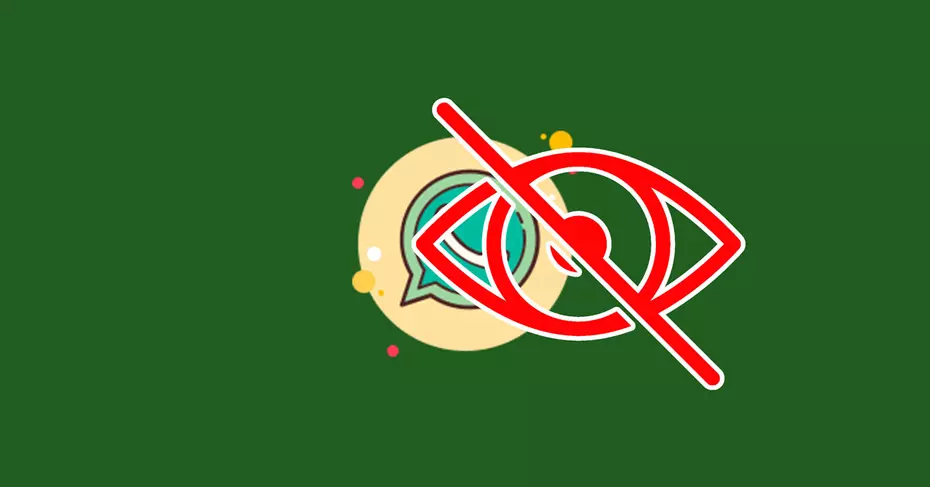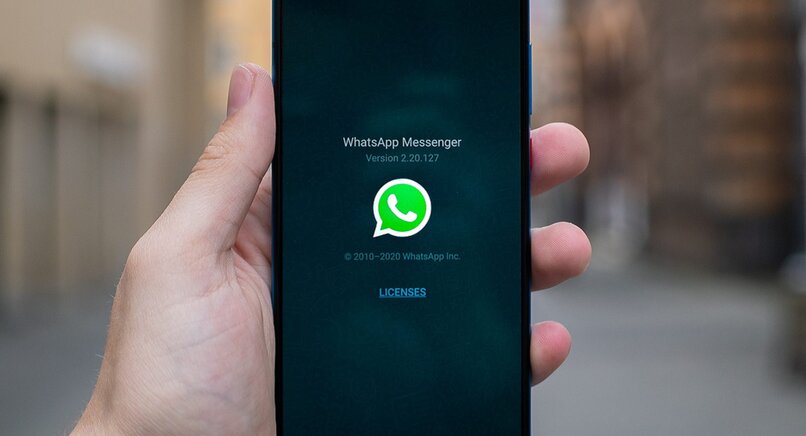لبعض الوقت ، قدم WhatsApp إمكانية حماية الوصول إلى التطبيق بكلمة مرور أو بصمة أو تحديد الوجه. هذا كافٍ لكثير من الناس ، لأن بهذه الطريقة فقط أولئك الذين يأذنون سيكونون قادرين على الوصول إلى محادثاتهم.
إخفاء الرسائل على WhatsApp
في هذه الحالة ، حتى لو كان نفس التطبيق ، تختلف القائمة وعملية أرشفة الدردشات إذا كنا نستخدم أجهزة Android أو iOS .
على Android
يعد إرسال التحفظات إلى القائمة المؤرشفة أمرًا بسيطًا ، على الرغم من اختلافه في كل نظام أساسي كما ترى في السطور التالية. في حالة Android ، كل ما يتعين علينا القيام به هو فتح تطبيق المراسلة على هاتفنا المحمول ، والبحث عن الدردشة التي نريد إخفاءها والضغط عليها باستمرار. سيؤدي هذا إلى بقاء المحادثة محددة وسيظهر لنا تلقائيًا خيارات مختلفة في القائمة الموجودة في الشريط العلوي.
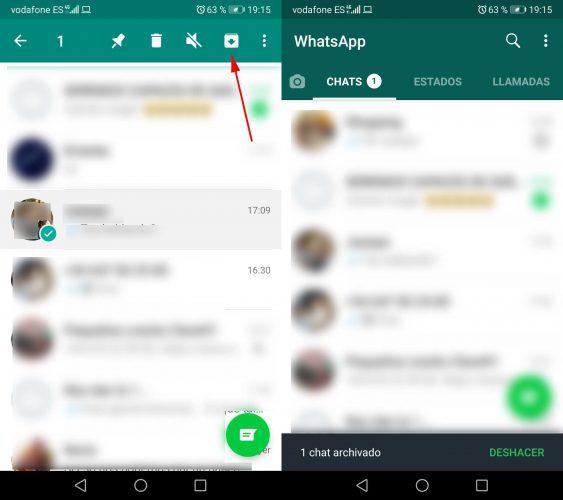
على نظام iOS
من ناحية أخرى ، على iPhone ، سيتعين عليك تمرير إصبعك على المحادثة من اليمين إلى اليسار لإظهار قائمة الخيارات ثم تحديد خيار الأرشفة. بمجرد أن تتم أرشفة الدردشات ، سيكون لديك خياران للعودة إليها .
إذا تلقيت رسالة جديدة داخل تلك الدردشة ، فلن تظهر مباشرة في قائمة الدردشة وستظل مؤرشفة ، فسيتعين عليك القيام بذلك يدويًا إذا كنت تريد ذلك. على الرغم من أنه يمكن تكوين هذا الوضع كما هو موضح أدناه.
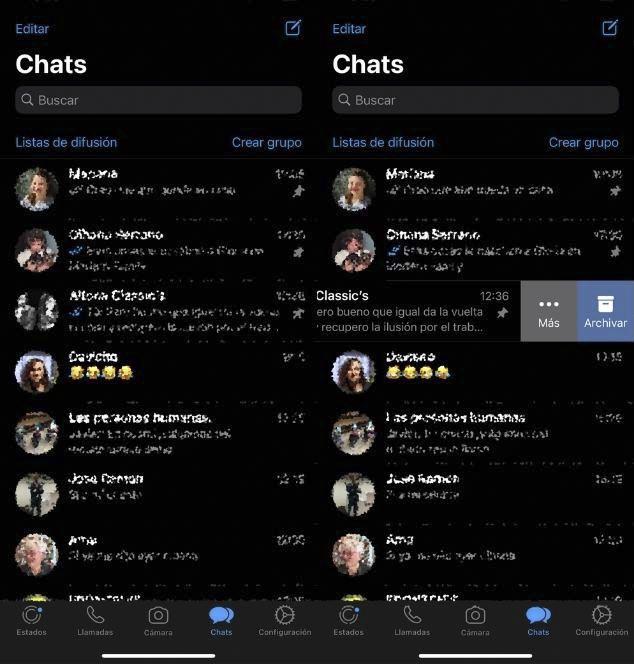
الوصول إلى الدردشات المؤرشفة
بنفس الطريقة التي يتغير بها إجراء الأرشفة اعتمادًا على نظام التشغيل ، يتم أيضًا الوصول إلى الدردشات المؤرشفة بشكل مختلف.
على Android
للوصول إلى قائمة المحفوظات على Android ، سيتعين عليك التمرير إلى نهاية جميع المحادثات ولمس المؤرشف. بمجرد دخولك سترى جميع المحادثات وستتمكن من الوصول إلى أي منها لرؤية الرسائل وإرسال رسائل جديدة وحتى رؤية المرفقات كما لو كانت في قائمة الدردشة العادية.
على نظام iOS
في حالة نظام التشغيل iOS ، يجب “سحب” قائمة الدردشات لأسفل وستظهر قائمة جديدة مع خيار الدردشات المؤرشفةفوق المحادثة الأولى في القائمة. وكما في حالة Android ، يمكنك إعادة أي محادثة إلى القائمة العادية بنفس الطريقة التي أرشفتها بها: تمرير إصبعك من اليمين إلى اليسار فوق المحادثة ، وفي هذه المرة ، اختيار خيار إلغاء الأرشفة. لقول أنه في حالة WhatsApp for iPhone ، يمكنك أيضًا الوصول إلى الرسائل والمرفقات والدردشات المؤرشفة الأخرى. عليك أن تضع في اعتبارك أنه ليس خيارًا محميًا بشكل فعال إذا قام شخص ما بسرقة هاتفك المحمول أو الوصول إلى WhatsApp ، لأن كل ما عليك فعله هو الانتقال إلى. إنه خيار إذا كنت تريد إزالتها من العرض الرئيسي أو إذا كان هناك شخص ما ينظر بشيء من الشك إلى هاتفك.
إذا نقرنا على رابط الإعدادات الذي نراه في منتصف شاشة الدردشات المؤرشفة ، فسيأخذنا إلى قسم الدردشات في إعدادات WhatsApp. هنا لدينا خيار الاحتفاظ بالدردشات مؤرشفة . لذلك إذا تم تنشيطه ، فستظل الدردشات المؤرشفة في تلك القائمة عند تلقي رسالة جديدة. إذا قمنا بإلغاء تنشيطه ، فسيعودون إلى البريد الوارد وسيتم وضع علامة على الإشعارات كما هي دائمًا.
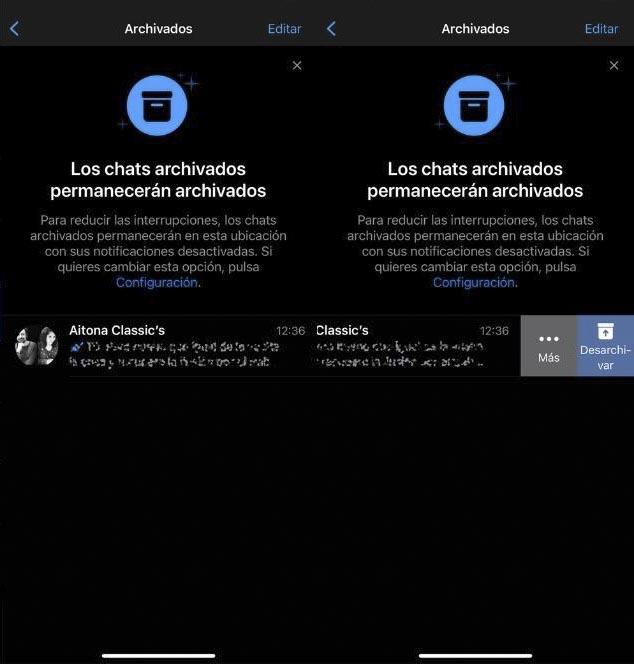
حماية الدردشة ببصمة الإصبع
يسمح لك كل من Android و iOS أيضًا بحظر WhatsApp أصلاً باستخدام أنظمة الأمان البيومترية. لإلغاء تنشيط هذا القفل ، سيتعين علينا فقط عكس الإجراء في نفس القائمة لكل نظام تشغيل.
على Android
يمكننا تكوين WhatsApp لقفله ببصمة الإصبع. لن نحظر محادثة معينة ، ولكن ما تم تحقيقه هنا هو حظر التطبيق بالكامل. أي أنه سيتم حظر جميع الدردشات التي تم تخزينها ولن يتمكن أي شخص من الدخول دون الحصول على بصمة الإصبع. تمت إضافة حماية مزدوجة: تحتاج إلى بصمة إصبعك أو كلمة المرور لفتح الشاشة والدخول إلى WhatsApp. بالإضافة إلى ذلك ، يمكننا التهيئة بحيث يتم تفعيلها تلقائيًا فورًا بعد دقيقة واحدة أو بعد ثلاثين دقيقة لذلك لا يهم إذا نسينا الضغط على الزر.
- افتح تطبيق WhatsApp على هاتفك المحمول
- انتقل إلى النقاط الثلاث في الزاوية اليمنى العليا
- افتح في الخيارات وانتقل إلى الحساب
- اختر الخصوصية في قائمة الإعدادات
- ابحث عن قسم ” قفل بصمة الإصبع”
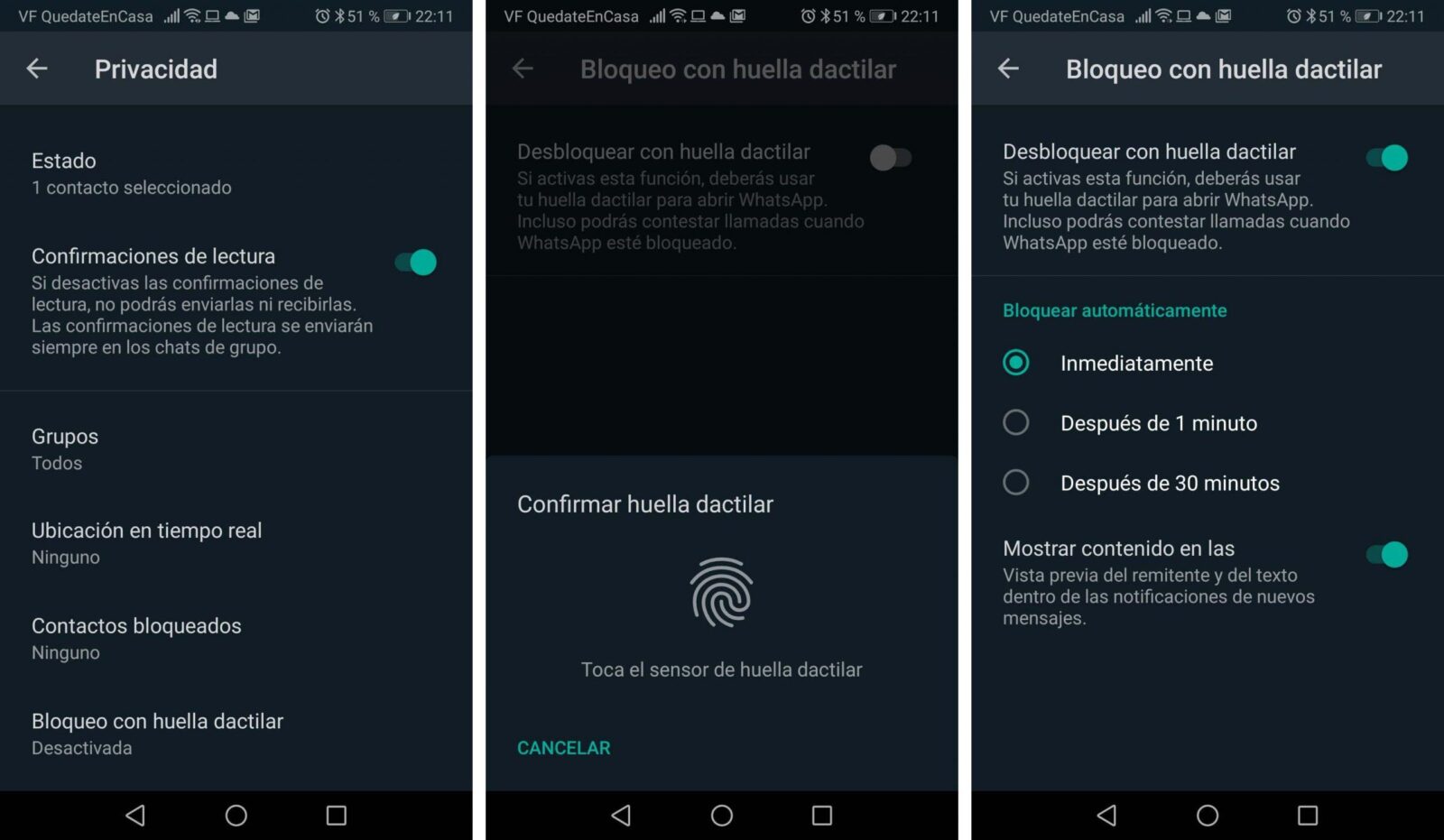
على نظام iOS
إذا كان لديك نظام iOS ، فسترى “قفل الشاشة” ثم “Touch ID” لاحقًا. في Android ، ما عليك سوى الضغط على مفتاح “Unlock with Fingerprint”. للقيام بذلك ، لحظر WhatsApp باستخدام TouchID أو FaceID وإلغاء حظر تطبيق المراسلة بإصبعك أو وجهك ، يتعين علينا الانتقال إلى قائمة الإعدادات في الشريط السفلي وتحديد الخصوصية ، ثم النقر فوق قفل الشاشة وتنشيط يتطلب Touch ID أو Face المعرف . سنختار الوقت الذي يجب أن يمر دون استخدام التطبيق لتفعيل القفل.
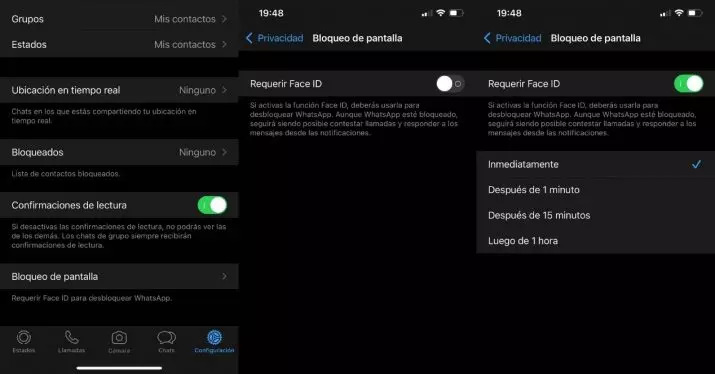
إخفاء الدردشات مع التطبيقات الخارجية
هناك أيضًا ملحقات لـ Google Chrome أو تطبيقات خارجية تتيح لنا حماية WhatsApp ومحادثاتك.
ملحق WhatsHide
يسمى الامتداد WhatsHide وهو متاح مجانًا في سوق Chrome الإلكتروني من نفس الرابط. بمجرد التثبيت في متصفحنا Google Chrome ، سنرى كيف يظهر رمز جديد بجوار شريط عنوان المتصفح مع رمز WhatsApp باللون الأحمر.
في المرة الأولى التي نضغط فيها على هذا الرمز ، يظهر مربع نص يمكننا من خلاله إضافة كلمات ، وهي الكلمات التي نريد أن يأخذها الامتداد في الاعتبار لإخفاء تلك الدردشات التي تحتوي على تلك الكلمات . للقيام بذلك ، علينا ببساطة كتابة الكلمة في مربع النص والنقر فوق الزر “+” . تلقائيًا ، سنرى أن الكلمة تمت إضافتها أعلى مربع النص وكل الكلمات التي نضيفها متراكمة هناك.
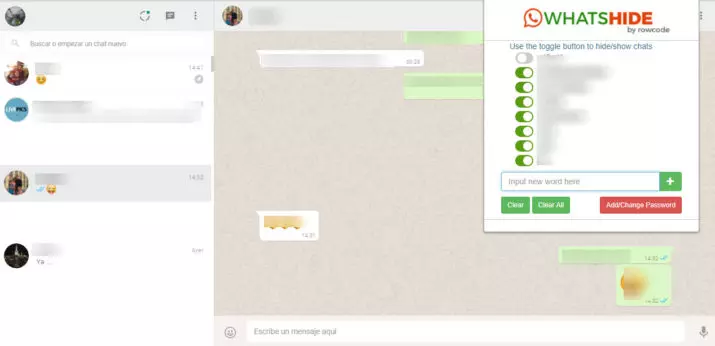
بمجرد إضافة كلمة ، سنرى كيف تختفي الدردشات التي تحتوي عليها من قائمة الدردشات . بالإضافة إلى ذلك ، بجانب كل كلمة ، نجد مفتاحًا يسمح لنا بتنشيط أو إلغاء تنشيط مرشح تلك الكلمة والذي يعرض أو يخفي الدردشات التي تحتوي عليها اعتمادًا على ما إذا كنا نقوم بتنشيطها أو إلغاء تنشيطها.
لمنع أي شخص يجلس على جهاز الكمبيوتر الخاص بنا من تنشيط هذه الكلمات والوصول إلى الدردشات المخفية ، يتيح لك WhatsHide حظر الوصول باستخدام كلمة مرور . لذلك ، إذا نقرنا على زر إضافة / تغيير كلمة المرور ، فيمكننا إضافة كلمة مرور ، والتي سيتم طلبها في المرة التالية التي نضغط فيها على أيقونة WhatsHide.
قفل الدردشة لتطبيق Whats Chat
نظرًا لأنك ستكون قادرًا بالفعل على التحقق مما إذا كنت قد قمت بأرشفة محادثة أو قمت بفحصها كما هو موضح أعلاه ، في اللحظة التي يرسل فيها الشخص الذي تجري معه المحادثة رسالة إليك ، سيتم عرض هذه الدردشة تلقائيًا مرة أخرى على الصفحة الرئيسية شاشة عن طريق WhatsApp. لذلك ، في أي وقت ، أثناء استخدامنا لتطبيق المراسلة ، قد يظهر إشعار بهذه المحادثة ويظهر بين محادثاتنا.
لتحقيق ذلك ، سيتعين علينا تثبيت تطبيق Chat Lock for Whatsup ، المتاح لأجهزة Android من هذا الرابط إلى Google Play . كما يوحي اسمها ، تتيح لك هذه الأداة حظر الوصول إلى محادثة محددة بكلمة مرور. هذا لا يعني أنه يتعين علينا إدخال كلمة المرور هذه في كل مرة نريد فيها الدخول إلى WhatsApp ، ولكن فقط عندما نريد إرسال أو قراءة رسالة في تلك الدردشة المعنية.
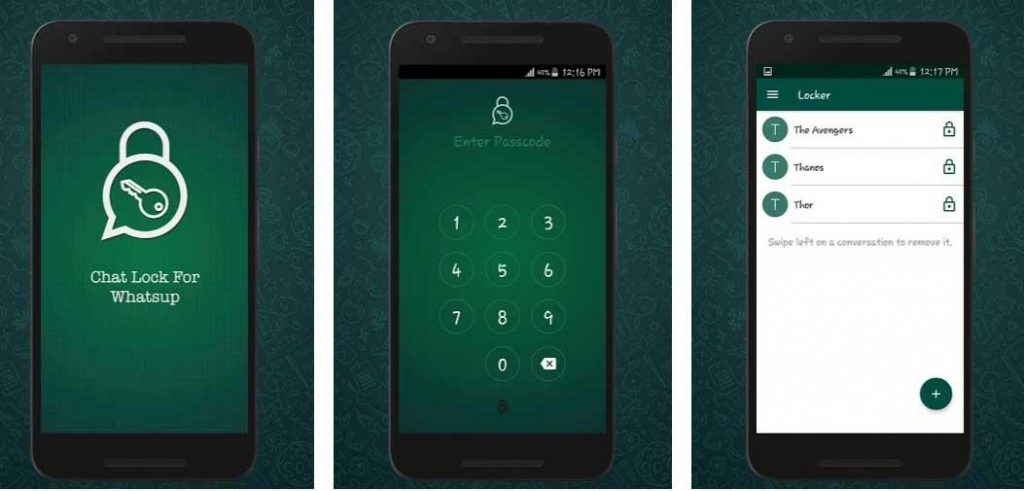
بمجرد تثبيت Chat Lock for Whatsup على هاتفنا ، فإن أول شيء يتعين علينا القيام به هو منحه جميع الأذونات التي يطلبها ثم النقر فوق الرمز “+”. سيؤدي هذا إلى فتح WhatsApp حتى نتمكن من تحديد الدردشة التي نريد حمايتها والإشارة إلى كلمة المرور التي نريد استخدامها لها.
إذا كان هذا يمكن أن يثير بعض الشكوك ، نظرًا لأن كل شيء يشير إلى أننا نخفي تلك الدردشة لسبب ما ، فسيكون الخيار الآخر هو حماية الوصول إلى WhatsApp بكلمة مرور. في كلتا الحالتين ، لن نتمكن من إخفاء دردشة معينة ، لكننا سنتجنب عدم تمكن أي شخص من رؤيتها ، ناهيك عن قراءة رسائلنا.
غيغابايت واتس اب
يقدم هذا التطبيق بعض الوظائف الإضافية التي لا نتمتع بها في تطبيق WhatsApp الرسمي. لتثبيته ، نحتاج إلى تنزيله وفي حالة iPhone ، سيتعين عليك تنفيذ Jailbreak للمتابعة . سنقوم بتشغيل التطبيق ، وسيتعين علينا منح الإذن على الجهاز لتشغيل تطبيقات الطرف الثالث وتثبيتها ، والتسجيل برقم الهاتف الذي تم ربط حساب WhatsApp به.
سنختار الدردشات ونضع علامة عليها كمخفية في القائمة بالضغط على أيقونة النقاط الثلاث «…» . في هذه اللحظة ستفتح الشاشة بنمط إلغاء القفل ، ما يتعين علينا القيام به هو رسم نمط إلغاء القفل الذي يمكننا من خلاله الوصول إلى الدردشات المخفية. لهذا سيتعين علينا فتح تطبيق GBWhatsApp الذي قمنا بتثبيته على الهاتف الذكي.
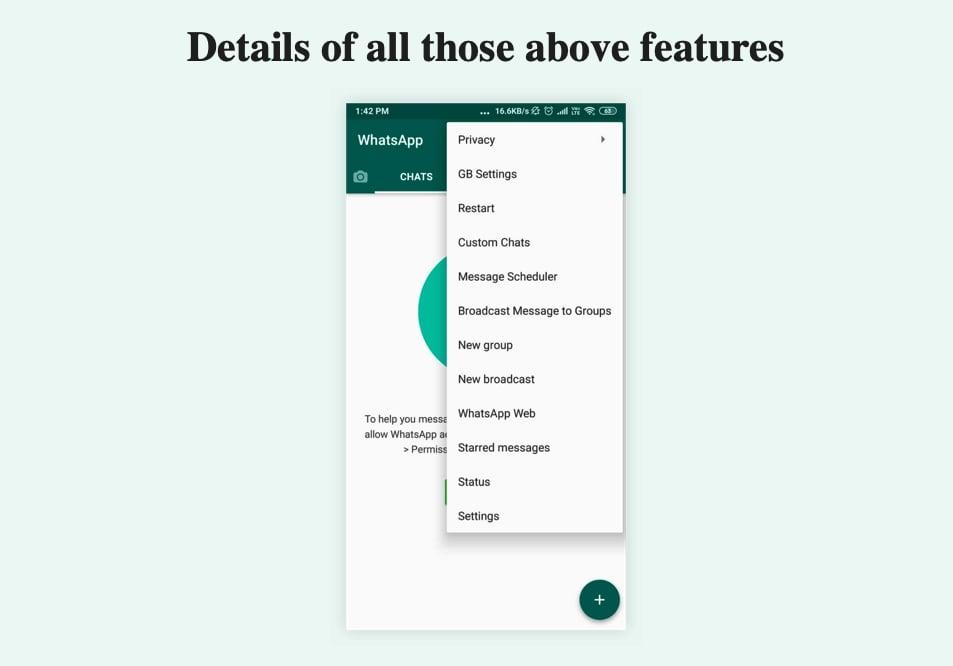
ChatLock +
يتيح لك هذا التطبيق حظر أي تطبيق باستخدام رمز PIN المكون من أربعة أرقام . إنه صالح فقط لنظام Android. بمجرد منحنا الأذونات اللازمة حتى تتمكن من تطبيق هذه الأقفال ، يمكننا استخدام التطبيق.
يتعين علينا اختيار الفترة الزمنية التي يجب فيها حظر التطبيقات المحددة ، وبعد ذلك الوقت سيتم حظر التطبيق. يمكننا استخدامها لمنع الوصول إلى ال WhatsApp ولكن أيضا لتطبيقات أخرى مثل Gmail و ل ملفات الوسائط المتعددة معرض ، الفيسبوك، الفيسبوك رسول، الخ